
Як запустити рендер у 3D max? Сьогодні на це запитання дадуть відповіді експерти курсів 3D візуалізації із CGI School. Вони розглянуть особливості запуску рендера на прикладі Corona та V-Ray — двох найпопулярніших плагінів для рендерингу. Також наші ментори детально розкажуть про типи рендера та порадять, як запустити його в 3D max.
Які типи рендера є?
У 3D max є два типи рендера:
- Інтерактивний дає можливість доналаштувати деякі аспекти, наприклад матеріали чи світло, та одразу побачити, як ці зміни впливають на рендер.
- Фінальний — це завершальний етап роботи в 3D max, коли вже все налаштовано, і ви хочете отримати готову картинку, заради якої починали працювати.
Розглянемо на прикладі Corona та V-Ray кілька варіантів, як можна запустити різні типи рендерів у 3D max.
Інтерактивний рендер
Одразу відзначимо, що ви можете вибирати розмір картинки для рендера. Параметри зображення залежать від того, наскільки ви розтягнете вікно фреймбуфера (вікно рендера).
Corona
Є два способи запустити інтерактивний рендер у 3D max у цьому плагіні. У першому варіанті послідовність дій буде такою:
- відкриваємо вікно налаштувань (Render Setup, F10);
- заходимо в другу вкладку (Scene);
- натискаємо на Start Interactive.
На скриншоті детально показано, як запустити рендер.
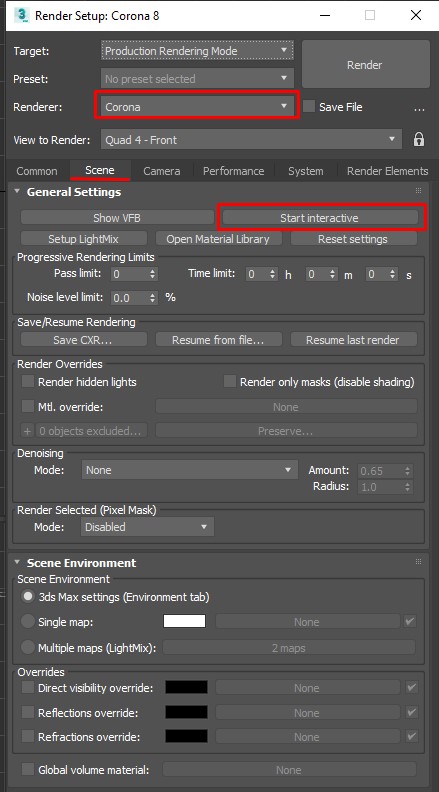
Є альтернативний варіант для Corona: щоб запустити рендер, на панелі Chaos Corona Toolbar (для Corona 8 для 3D Max) потрібно натиснути на Start Interactive Rendering in Corona VFB.

V-Ray
Як запустити рендер в 3D max, використовуючи плагін V-Ray? Для роботи з цим рендерером ви також можете послуговуватись двома способами. Щоб запустити рендер, можна зробити так:
- відкрити вікно налаштувань (Render Setup, F10);
- зайти в другу вкладку (V-Ray);
- на панелі IPR Option натиснути на кнопку Start IPR.
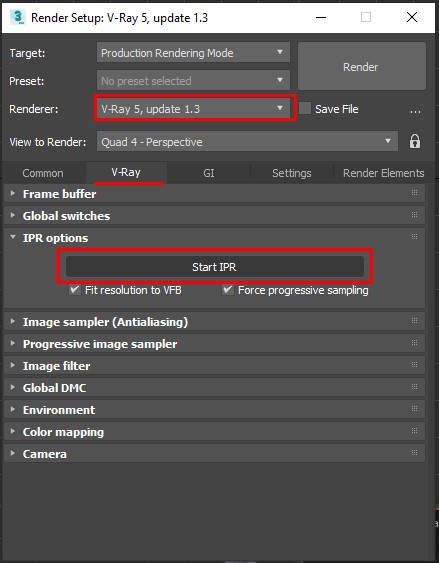
Якщо такий варіант для рендера в 3D max вам не подобається, то алгоритм ваших дій може бути таким:
- на панелі V-Ray Toolbar натискаємо на кнопку Last VFB;

- у вікні фреймбуфера натискаємо на кнопку Start Interactive Rendering.

Фінальний рендер
Ви можете самостійно виставити розмір картинки в налаштуваннях рендера у 3D max (Render Setup, F10) трьома способами:
- на головній панелі (Main Toolbar) натиснути на кнопку Render Production;
- натиснути гарячі клавіші F9 або Shift + F9, або Shift + Q;
- у вікні налаштувань рендера (Render Setup, F10) на першій вкладці натиснути на велику кнопку Render.

Corona
Запустити фінальний рендер у 3D max для Corona можна так:
- на панелі Chaos Corona Toolbar (для Corona 8) натискаємо на кнопку Open Corona VFB;
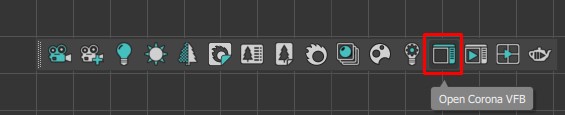
- після цього відкриється вікно фреймбуфера, в якому натискаємо на кнопку Render.

V-Ray
Фінальний рендер для V-ray у 3D max можна запустити, натиснувши кнопку Render Current Frame на панелі V-Ray Toolbar.

Сподіваємось, що поради менторів, які викладають на наших курсах 3D max, допоможуть вам розібратись, як запустити рендер, а практичні лайфхаки полегшать та пришвидшать вашу роботу з різними плагінами.
Якщо ви хочете дізнатись більше про тривимірне моделювання, а також опанувати перспективну професію 3D артиста, завітайте на безплатний відкритий урок в CGI School. Це авторизований центр Autodesk, навчання в якому проводиться за інноваційною авторською методикою. Зареєструйтесь та дізнайтесь подробиці! Під час зустрічі наші ментори дадуть відповіді на всі ваші питання.


7 Responses
Доброго дня) я випадково видалила панель з швидкими клавішами корони рендер
Скажіть будь ласка, як її повернути назад?
Богдано, вітаємо! Відповідь на Ваше питання на скріншоті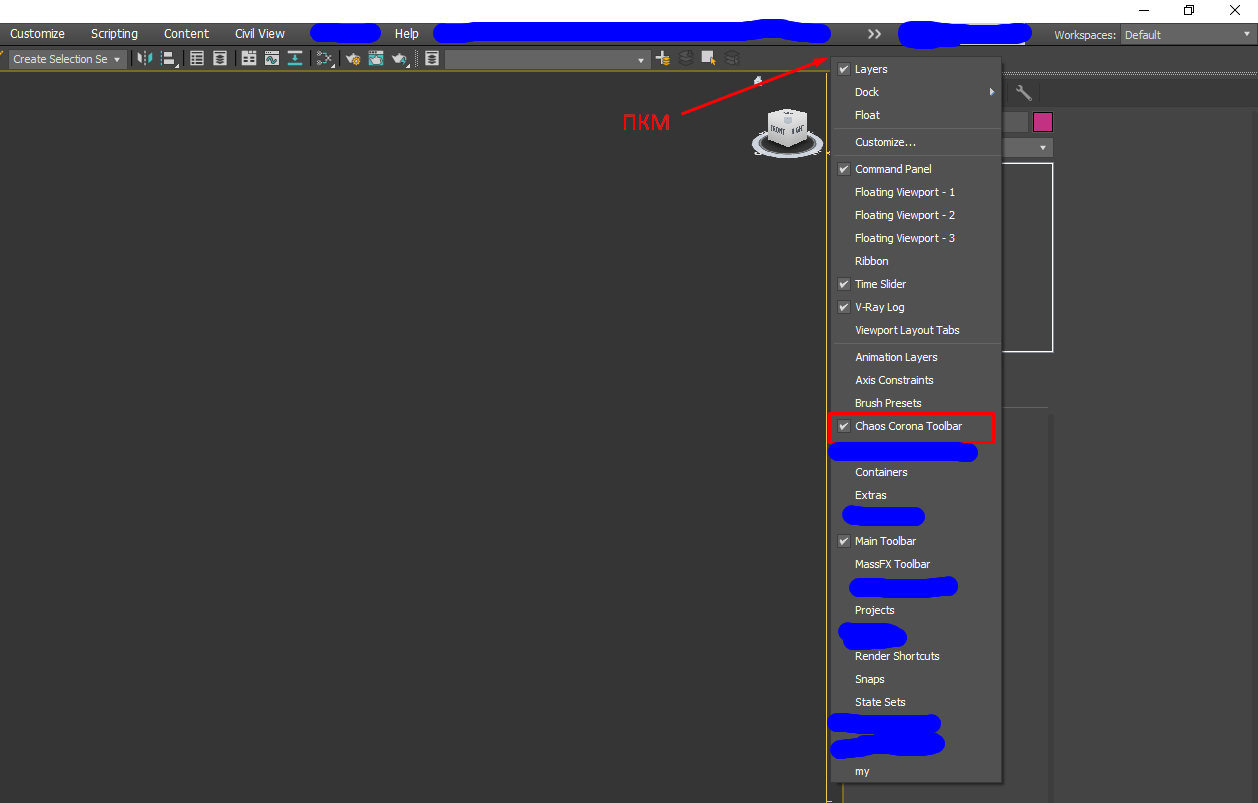
доброго дня! у мене в закладці renderнемає закладки scene, і відповідно я не можу налаштувати corona render. чи можете ви мені допомогти?
Злато, вітаємо! Скоріш за все, у Вас неправильно встановлена Corona. Спробуйте перевстановити програму.
Добрий день, чому при рендері виникає така помилка Using ‘Render selected’ with empty selection. Nothing will be rendered. Learn more >> Disable ‘Render
та помилка Internal error in NVIDIA AI Denoiser. Please report this to Corona support with this info: Dismiss Ignore similar messages
Failed to initialize the denoiser.Failed to initialize Nvidia Optix Denoiser library. Most likely causes are unsupported GPU or outdated drivers. Learn more >>
Можливо знаєте у чому проблема з нвідія, після роботи одного з програмістів панель налаштувань nvidia не відкривається і інколи при запуску пк вискакує повідомлення про відсутність цієї панелі
Олександре, вітаємо! Щодо першої помилки.
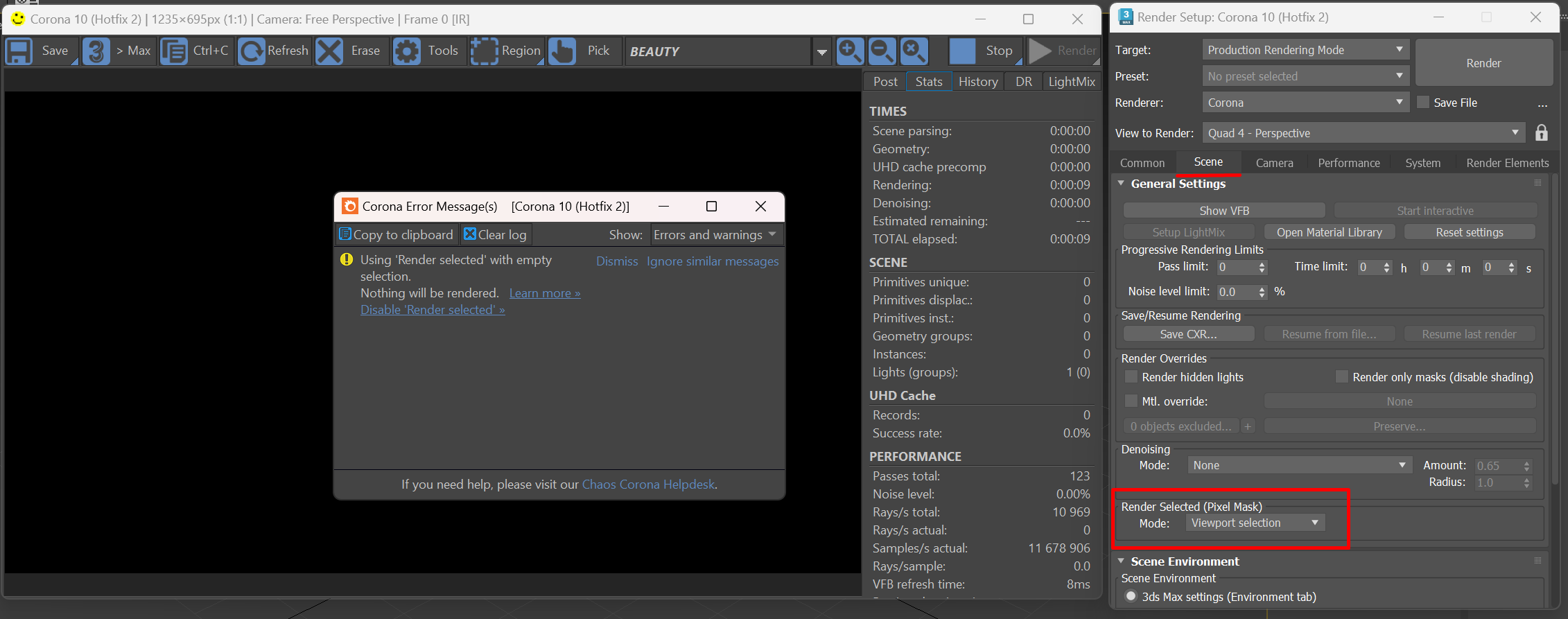
Перед рендером в налаштуваннях було обрано режим Viewport Selection. Цей режим найчастіше використовується, коли в сцені міняється один (або декілька) предмет і нам необхідно перерендерити лише його. Для коректної роботи даного режиму перед рендером необхідно виділити цей об’єкт у в’юпорті. Але цього не було зроблено.
Для рендера всієї картинки необхідно обрати режим по замовчуванню “Disabled”.
Олександре, щодо другого питання є варіанти.
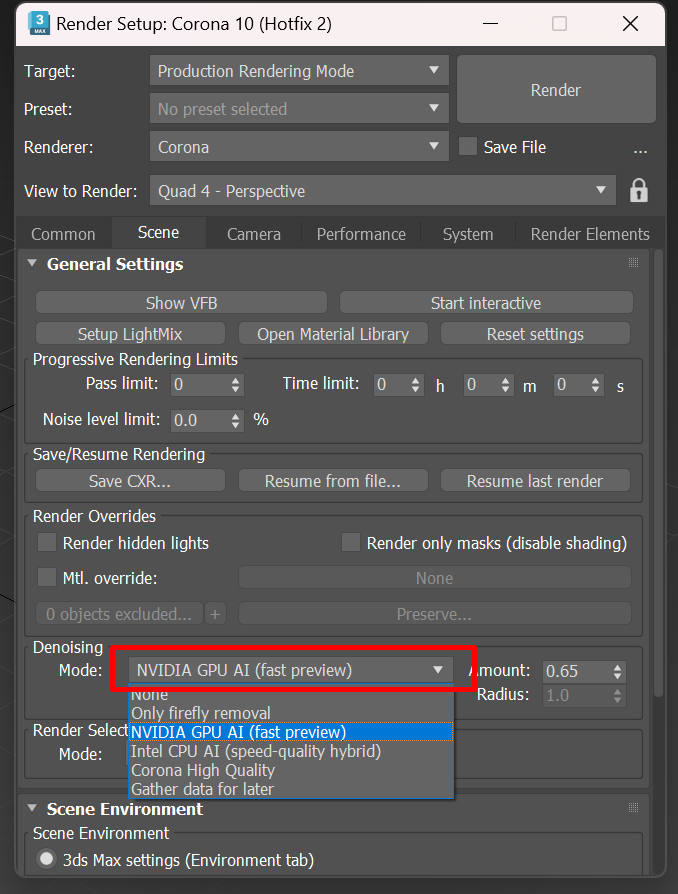
1. Перевірте, чи відеокарта у вас NVidia.
2. Перевірте\оновіть драйвера відеокарти, якщо вона NVidia.
3. Якщо все це не допомагає, можна просто змінити денойзер на якийсь інший, наприклад, Corona High Quality. Він починає працювати, коли картинка вже повністю відрендерилась, а не протягом всього рендера. Зміну можна зробити у вікні налаштувань (F10).
4. Панель налаштувань самої NVidia не має безпосереднього зв’язку з проблемою рендера в 3ds Max. І одне, і інше, швидше за все, є лише наслідками, а не причиною. Тож повертаємось з цією проблемою до пункту 1 та 2.